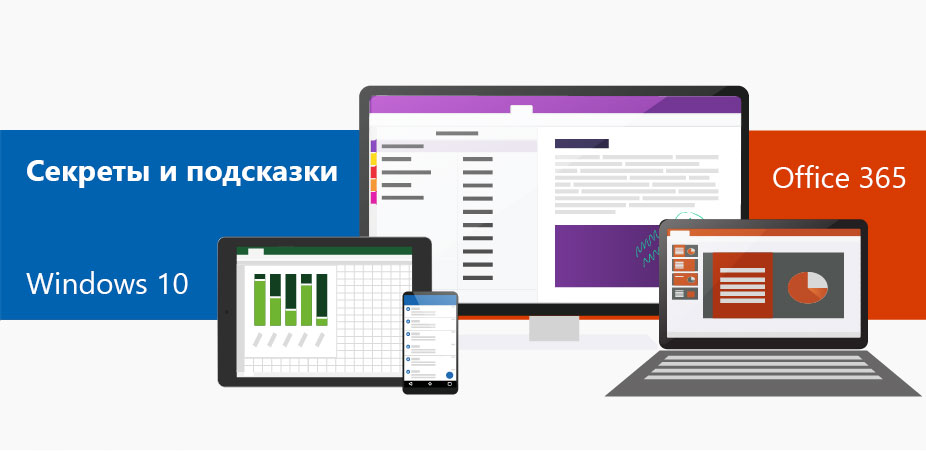Теперь создавать презентации PowerPoint и документы Word/Excel с картинками можно прямо в пути, для этого необязательно садиться за компьютер, все можно сделать на мобильном устройстве Android. То же самое подходит и для iOS.
Как добавить рисунок
- Откройте презентацию, документ или книгу.
- Выберите место, куда вы хотите добавить картинку.
- На устройстве с Android нажмите Вставка.

- На вкладке Вставканажмите на Рисунки и выберите Фотографии. Если вы используете Excel, нажмите кнопку Вставить, а затем — элемент Фотографии.
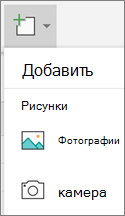
- Вставьте картинку.
- Вы можете отформатировать изображение. Во вкладке Рисунок выберите Стили, чтобы изменить форму картинки. Используйте команду Упорядочить и Вперед, чтобы переместить изображение на один слой вперед. Аналогичные действия можно произвести, нажав на команду Назад. Кнопка Поворот в том же меню позволит повернуть или отразить рисунок. Также картинку можно Обрезать или Сбросить (отменить вставку).
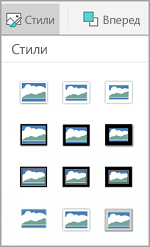
Как сделать и добавить фотографию
- Откройте презентацию, документ или книгу.
- Выберите место, куда вы хотите вставить картинку.
- Выберите Вставка.
- На вкладке Вставкакоснитесь элемента Рисунки и выберите Камера. Если используете Excel, нажмите кнопку Вставить, а затем выберите пункт Камера.

- Если нажмете на значок камеры, то еще до вставки можете изменить экспозицию, задать размер, выбрать альбомную ориентацию или переключиться на фронтальную камеру.
- Затем нажмите на кнопку камеры и сделайте снимок или нажмите на X и удалите изображение.